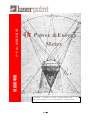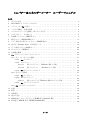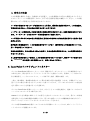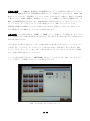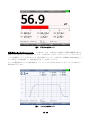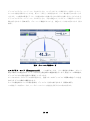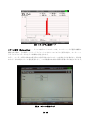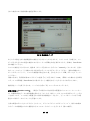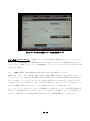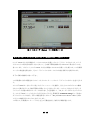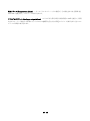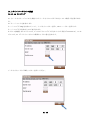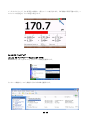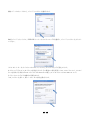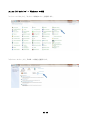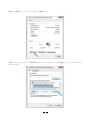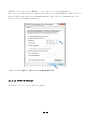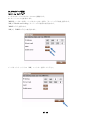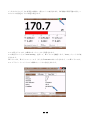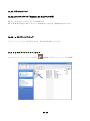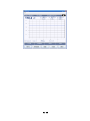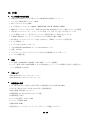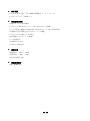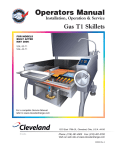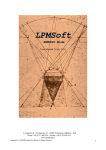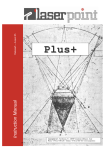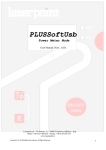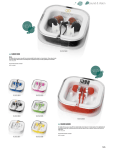Download 4πパワーメーター
Transcript
バージョン:2011年 12 月3日 取扱説明書 Laserpoint srl - Via Burona, 5 1 - 20090 Vimodrone (Milano) - Italy Phone +39 02 27 400 236 - Fax +39 02 25 029 161 - www.laserpoint.eu 1 / 46 4πパワー&エネルギーメーター ユーザーマニュアル もくじ 1 2 3 4 安全上の注意 ・・・・・・・・・・・・・・・・・・・・・・・・・・・・・・・・・・ 3 LaserPoint インテリジェントコネクター ・・・・・・・・・・・・・・・・・・・・・・・ 3 パワーメーター4π の導入 ・・・・・・・・・・・・・・・・・・・・・・・・・・・・・ 4 6 ヘッドの互換性 - 重要な情報 ・・・・・・・・・・・・・・・・・・・・・・・・・・・ 5 クイックスタート(ヘッドを接続し、即スタートできる) ・・・・・・・・・・・・・・・・・・・ 8 タッチスクリーン‐その使い方 ・・・・・・・・・・・・・・・・・・・・・・・・・・・ 8 7 計測器メインメニュー(MENU キー) 5 ・・・・・・・・・・・・・・・・・・・・・・・・ 9 8 測定メニュー(「MEASURE」キー) ・・・・・・・・・・・・・・・・・・・・・・・・・ 11 9 パワー測定用の表示モードメニュー (MODE key) ・・・・・・・・・・・・・・・・・・ 12 10 表示キー(Display keys) (下部表示バー) ・・・・・・・・・・・・・・・・・・・・・ 19 11 データ保存メニュー(SAVE キー)・・・・・・・・・・・・・・・・・・・・・・・・・・ 26 12 リセットメニュー(ZERO キー) ・・・・・・・・・・・・・・・・・・・・・・・・・・・ 28 13 計測器の警報 ・・・・・・・・・・・・・・・・・・・・・・・・・・・・・・・・・・ 28 14 4π クライアントソフトウェアのインストール ・・・・・・・・・・・・・・・・・・・・・・ 30 14.1 ポイントツーポイントの接続 ・・・・・・・・・・・・・・・・・・・・・・・・・・ 31 14.1.1 4π セットアップ ・・・・・・・・・・・・・・・・・・・・・・・・・・・ 31 14.1.2 セットアップ ・・・・・・・・・・・・・・・・・・・・・・・・・・・・・ 32 14.1.2.1 PC セットアップ − Windows XP の手順 ・・・・・・・・・・・・ 32 14.1.2.2 PC セットアップ - Windows 7 の手順 ・・・・・・・・・・・・ 34 14.1.3 4π クライアント・ソフトウェア ・・・・・・・・・・・・・・・・・・・・・・ 36 14.2 ネットワーク接続 ・・・・・・・・・・・・・・・・・・・・・・・・・・・・・・ 37 14.2.1 4π セットアップ ・・・・・・・・・・・・・・・・・・・・・・・・・・・ 37 14.2.2 PC のセットアップ ・・・・・・・・・・・・・・・・・・・・・・・・・・ 39 14.2.2.1 PC のセットアップ「Windows XP および 7」の手順 ・・・・・・・・ 39 14.2.3 4π クライアントソフトウェア ・・・・・・・・・・・・・・・・・・・・・・ 39 14.3 4π のクライアントソフトウェア ・・・・・・・・・・・・・・・・・・・・・・・・ 39 15 仕様 ・・・・・・・・・・・・・・・・・・・・・・・・・・・・・・・・・・・・・・ 42 16 保証 ・・・・・・・・・・・・・・・・・・・・・・・・・・・・・・・・・・・・・・ 44 17 有限責任 ・・・・・・・・・・・・・・・・・・・・・・・・・・・・・・・・・・・・ 44 18 適合の宣言 ・・・・・・・・・・・・・・・・・・・・・・・・・・・・・・・・・・・ 45 19 RoHS 指令へのコンプライアンス(RoHS 指令 2002/95// EC) ・・・・・・・・・・・・・ 46 20 欧州連合 WEEE 指令 (WEEE 2002/96/EC) ・・・・・・・・・・・・・・・・・・・ 46 2 / 46 1. 安全上の注意 この計測器を操作する前に、身体的ケガを回避し、この計測器またはそれに接続されているすべ てのセンサーヘッドの損傷を防ぐために、以下の安全情報を慎重に確認してください。この計測 器にはユーザーが修理できる部品は含まれていません。 レーザ光の計測だけでなくレーザを使用すること自体は、潜在的に危険な行為です。この計測器は、 可視光以外を含むレーザ光の波長で動作させることができます。 レーザメーカーの推奨に従った適切な動作の実践は非常に重要です。正しい操作手順を確実にするた めに、レーザメーカーとあなたのレーザ安全管理者にご相談ください。 レーザ保護メガネやその他の個人用保護具は、適用される法律および安全規則を遵守して使用する必 要があります。 動作条件の指定範囲内で、この計測器を動作させてください(動作条件および環境条件については、 第 14 章を参照してください) 。 重要な医療環境で、または濡れたり湿った状態で、または爆発性雰囲気中では、この計測器を動作さ せないでください。 もし損傷や故障が疑わしい場合は、この計測器を動作させないでください。認定サービス検査のため に、LaserPoint 社に破損した計測器について、お問い合わせください。 2. LaserPoint インテリジェントコネクター すべての LaserPoint 社製のセンサーヘッドは、関連するデータとセンサーヘッド付属情報がメモリ に組み込まれ、保存されたインテリジェントコネクターを備えています。情報は、ヘッド部モデル 名と識別番号、ヘッドのフルスケール、ヘッド較正日と波長(複数の波長)です。 一般に、検出器は、検出器の特性によって異なる波長で異なる感度値(これは、半導体デバイスに 基づくものの場合に特に言えることである)を持っているので、パワーおよびエネルギーの値を測 定する際にこのことを考慮することが重要です。 すべての LaserPoint 社製センサーヘッドは、少なくとも 1 つの指定波長で、定格パワー/エネルギ ーヘッドのフルスケールまで較正されます。 180000 より大きな数値の S/N(シリアル番号)を持つすべてのセンサーヘッドは、低パワー広帯域 光源を用いた大きな波長範囲で特徴付けられ、得られた感度スペクトルは離散波長に依存するデー タのテーブルとしてスマートコネクターのメモリにロードされます。 すべての標準 LaserPoint 社製サーモパイルおよび半導体センサーヘッドには、15 ピンインテリジェ ントコネクターが装備されています。 3 / 46 3. パワーメーター4π の導入 4π パワーメーターは、高輝度、大型タッチスクリーンディスプレイ(5.7 インチ - RGB640×480) を装備した人間工学に基づくマイクロコンピュータベースの計測器です。これは、外部 DC 電源また は外部電源が使われ、それがバッファモードで動作している充電式電池によって電源が供給されてい ます。 計測器の前面には、Windows CE5.0 の OS に直感的 SW(ソフトウェア)ベースが搭載され、ユー ザーが容易に測定器と対話でき、迅速に測定の設定ができる大型カラータッチスクリーンディスプレ イを備えています。ステンレス製のスタンドは、実験室のテーブル上で使用した場合、最高のスクリ ーンビューが得られる最適な傾斜を与えます。 計測器の前面には、測定器の主な機能への迅速なアクセスを提供するためにも 5 つのキーを備えてい ます(MENU-MEASURE-SAVE-MODE-ZERO) : 「MENU」キーは、2 つのメニューページを介して計測器のメイン設定にアクセスできます: − ユーザーインターフェイス(USER INTERFACE)は、表示色(背景とメイン画面の色) 、対話 するために使用できる言語、測定器とユーザーの相互作用が連続的ではない時にバッテリーパ ックの省エネを支援することを目的としたオートオフ時間を選択することができます。 − 「DATE」 と「TIME」は、日付と時刻の設定が可能です。 図-1 4π パワーメーターのフロントビュー 4 / 46 「MEASURE」キーは、次のような測定に設定にアクセスできます: − 「MEASUREMENT」は、パワー測定またはエネルギー測定を選択し、dBm 機能を動作させるこ とによって、dBm 単位でパワーデータを表示することができます。 − 「RESOLUTION」は、測定値の小数点以下の桁数を設定し、表示させることができます。 − 「AREA」は、被測定レーザビームの形状および大きさ(面積パラメーター)を設定することに より、密度関数(平方 cm 当たりのパワーおよびエネルギー)の観点でも測定関数値を表示する ことができます。 「SAVE」キーは、ユーザーがどのデータを保存し、選択したどの測定データをフリーズし、測定器の右 側に 2 つの USB ポートのうちの 1 つを介して USB キーにそれらを転送するかを選択することができま す。 「MODE」キー、すなわちパワー測定データ、4 つの異なる表示モードへのアクセスを提供します: − デジタル・モード − トレンド・モード − アナログ/チューニング・モード − ヒストグラム・モード 「ZERO」キーは、センサーヘッドの光学的ゼロを定義し、ADC をリセットすることにより、電気機器 のゼロにすることができます。 画面上下のバンド情報とキー 画面の上部には帯状のレポートを表示し、それらは左から右に、センサーヘッドモデル(例えば、ヘ ッド:A-02- D12-BBF) 、ヘッド S / N(シリアル番号) 、日時情報および、使用中の電源のタイプ(ラ イン電源または充電式バッテリー)およびバッテリーの充電状態を示す電源アイコンです。 画面の下部には、表示モード、測定セッションを開始してから採取したサンプル数、ゲインおよびス ムージング値、オフセット値およびセンサーヘッド温度値(サーマルヘッドには重要)の 5 つのケー ス関する情報をシリーズで表示されます。 これらの情報の下のスクリーンに、左から右に、4 つのキーが帯状に表示されます。すなわち: − 「λ= ...」 :使用中のセンサーヘッドが較正波長を設定および表示し、また、すべてのカスタム波長 を設定するために使用することもできます。 − 「Statistics」 (統計) :測定データの収集と精緻化の統計的設定を定義します − 「Gains」 (利得) :リードアウト単位利得のカスタマイズと、フィルターアルゴリズムを介して計 測器の時間応答を管理します 5 / 46 − 「Extra」 (エクストラ) :エクストラ:計測器にロードされた SW(ソフトウェア)の更新に関す る重要な情報へのアクセスや、ヘッドのキャリブレーション状態の確認をユーザーやエンジニア に可能にします。 計測器のスイッチおよびポート 以下の図2に示すように、計測器 TOP 側には、オン/オフスイッチ、外部電源プラグおよび 2 つのコネク タソケット、1つは 15 ピンコネクター用でもう1つは 25 ピンコネクター用、およびアナログ出力ポー トが提供されています。 15 ピンソケットは、すべての LaserPoint 社製パワー/エネルギーヘッドを接続するために使用され、25 ピンソケット(このメーターリリースでは有効でない)は、将来のメーターアップデート用に多機能ヘ ッドに読み取ることを目的としています。 図-2 4πパワーメーターのトップビュー 計測器右側には、選択したデータのダウンロードおよび/またはマウス用の USB メモリーキーをプラグイ ンして使用できる 2 つの USB ポートを提供しています。 ユーザーは、必要に応じて、マウスクリックで画面のボタンを選択および作動させることにより計測器 と対話するマウスを使用することができます。 6 / 46 計測器電池およびライン電源 計測器は、2つの充電式ニッケル水素電池(NiMH)、または電池充電器としても作用する計測器パッケ ージに含まれたライン電源によって給電されます。 LaserPoint 社では、計測器のパッケージに含まれた電源‐バッテリー充電器のみを使用することをお勧 めしています。 使用中の電源の種類(ラインまたは充電式電池)および電池パックの充電状態は、既にこの章の別の段 落で述べた電源アイコンによって視覚化されます。そのアイコンは、タッチスクリーンディスプレイの 右上の角に配置されています。 白いプラグアイコンは、計測器がそのライン電源によって給電されていることを示しています。もし、 計測器が充電式電池によって給電されている場合、25%刻みでフル充電からの充電レベル割合を示した 図で緑のバッテリーに変換します。バッテリーが消耗して電池切れになろうとしているときには、アイ コンが小さな白いプラグに結合した赤い垂直バーに変換されます。 計測器は、使い方や節電オプションによりますが、十分に充電された状態のバッテリーで、90~100 分間 動作させることができます。 4. ヘッドの互換性 - 重要な情報 すべての LaserPoint 社製ヘッドは、この計測器と互換性がありますが、S/N(シリアル番号)が 180000 よりも小さい数値のヘッドを使用する場合は、それを使用する前に較正係数を調整する必要があります。 この計測器と S/N が 180000 よりも小さい数値のヘッドを正しく使用するための手順は、このマニュア ルの第 10 章に記載されています。第 10 章の「Extra」の段に記載の「Note:S/N が 180000 よりも小さ い数値の LaserPoint 社製ヘッドの較正係数」の項を参照し、その指示に完全に従ってください。 さらに、S/N が 180000 よりも小さい数値のすべてのヘッドは、それよりも大きな S/N 数値のヘッドに比 べてインテリジェントコネクターに少ない情報しかメモリされていません。例えば、Plus ファミリー以 前のリードアウトユニットがデータ読み取りや処理能力が制限されていたので、利用可能な波長は、わ ずか6波長に限られていました。 しかし、S/N が 180000 よりも小さい数値のすべての LaserPoint 社製ヘッドは、工場で再プログラムし たコネクターメモリに変えることができ、パワフルな4π リードアウトユニットのすべての特性を利用 することができます。 7 / 46 5. クイックスタート(ヘッドを接続し、即スタートできる) 素早く測定を開始するには、以下の手順に単純に従ってください。 − LaserPoint 社製ヘッドの 15 ピンコネクターを、計測器の 15 ピンソケット(図 2)ヘッドに差し 込んで計測器に接続し、コネクター側の 2 個のネジを適切に締めます。 − ON/OFF スイッチ(図 2)で4π計測器の電源を ON に切り替えます。計測器の表示が点灯する までお待ちください(計測器の起動サイクルには約 50 秒かかります) 。画面には、測定データ表 示モード(工場の事前設定モードまたは計測器が既に使用されている場合には、以前に使用され ている表示モード)を示します。 「NO HEAD」 (ヘッドが見つかりません)が表示された場合は、 計測器の 15 ピンソケットに適切に差し込まれているかどうか、コネクターをチェックする必要 があります。 − レーザ光源の前に検出器ヘッドのアクティブエリアをあてることにより、測定サイクルを開始し ます。センサーのアクティブエリアにのみレーザ光が当たっていることを慎重に確認してくださ い。 − 必要に応じて、測定データの表示モードは、計測器前面の「MODE」キーを短く軽く押して変更 してください。ご希望の測定データ表示モードが画面上に表示されるまで、この操作を繰り返し てください。 (表示モードキー操作に関するより包括的な説明については、このマニュアルの第 9 章を参照してください) 。 6. タッチスクリーン‐その使い方 ユーザーは、計測器の前面にある 5 つのキーとフレンドリーな多機能タッチスクリーンを経由して計測 器と対話することができます。 タッチスクリーンは、計測器と対話するために使用することができるウィンドウまたは画面ボタンを備 えています。指で必要なボタンをタッチ(ちょうど鉛筆を使うように)し、ボタンの陰が変わるまで(1 秒の数分の1)画面の表面に接触して続け、指を話すことでコマンドを入力してください。実際のユー ザーと計測器間の対話は、2 つまたはそれ以上のオプションのダイアログボックスを経由するか、入力さ れたことに応じてポップアップするデジタルキーボードを経由して、またはユーザーがオプションを選 択し、または生成して数字を入力することができます。 あるいは、計測器の右側にある 2 つの USB ポートの 1 つに装着したマウスを使って、すべての PC ユー ザーが PC マウスで毎日行っていると同じ方法で計測器と対話することができます。 8 / 46 7. 計測器メインメニュー(MENU キー) 「MENU」キーを押すとメインの機器設定にアクセスできます。 「MENU」キーを押して、 「ビープ音」が聞こえたらすぐにボタンを離します。ディスプレイ上部に配置 された 2 つのスクリーンのボタンを経由して「User Interface」 (ユーザーインターフェイス)シートと 「Date」 (日付)と「Time」 (時刻)シートの 2 つのシートにアクセスできる「SETTINGS」 (設定)ペー ジが表示されます。 ユーザーインターフェイスのシートは、通常は MENU キーを押した後、正常に表示されたシートとして 表示され、計測器との対話や操作用の言語の選択、表示色(背景とメイン画面の色) 、あらかじめ設定さ れた時間間隔の間に、ユーザーと計測器との間の対話がない場合に自動的に表示スイッチが OFF に切り 替わるまでの時間間隔を設定する自動オフ機能のアクティブ化ができるようにします。自動オフ機能は、 計測器を電池で駆動している場合にのみアクティブです。 言語の選択 -言語を選択するには、選択する言語の長方形ウィンドウをタッチします。 計測器の現在のリリースでは、ドイツ語、英語、スペイン語、フランス語およびイタリア語が利用可能 な言語(図 3)です。数秒後、選択した言語設定が表示されます。 表示色の選択 – 計測器の適切な色の選択は、異なる照明条件での正確なスクリーン表示を保証するうえ で有用です。すなわち、利用可能な照明および/またはレーザ保護メガネのタイプに応じて、特定の表示 色に切り替えることによって、画面の関連情報のより良いビューを提供することができます。 色の選択または変更は、赤、青、モノクロ(図 3)の3つの選択肢の中から選択することができ、選択し た色でカラー表示選択の四角いウィンドウをタッチします。希望の色に変わるまで数秒待ちます。 図3 ユーザーインターフェースシートの MENU ソフトキー 9 / 46 自動オフ時間 ‐ この機能は、事前設定した時間間隔中にユーザーとの対話がない場合にディスプレイ のスイッチを自動的にオフにする時間間隔を分単位でユーザーが設定することができます。自動オフ機 能をアクティブにすると、測定器は、ディスプレイがオンであるかのように測定し、測定データを収集 し続けています。自動オフ機能は、計測器をバッテリーパックで駆動している時にのみ機能します。自 動オフの時間間隔を設定するには、単に「Auto-Off time」右側に長方形のボックスをタッチします。そし て、デジタルキーボードがポップアップした時に数値を入力して「OK」ボタンをタッチします。 事前設定の自動オフ時間後にディスプレイはオフになりますが、前面の 5 つのキーのいずれか1つか、 または画面のどこかに触れると、ディスプレイは再び点灯します。 日付と時刻‐日付と時刻の設定は、 「DATE」と「TIME」のページを選択し、その画面ボタンをタッチす ることで現在の日付と時刻の設定画面が表示されます。日付は年-月-日の形式で表示され、時間は時-分秒の形式で表示されます。 日付を変更する必要がある場合は、 「日付」の右側の変更が必要な番号を含む日付ウィンドウをタッチし て更新します。デジタルキーボードがポップアップ表示された場合(図 4 参照) 、新しい設定は「OK」 キーボードボタンをタッチして、続いて新しい番号を生成することで入力することができます。時間設 定も、同様の手順で更新することができます。 すべての必要な更新が行われると、 「SETTINGS」 (設定)ページの右下にある「OK」ボタンをタッチし てページを終了し、計測器のメモリにすべての変更を入力します。 図 4 デジタルキーボードのポップアップ 10 / 46 8. 測定メニュー(「MEASURE」キー) 「ビープ音」が聞こえ、 「MEASUREMENT」 (測定)ページが表示されるまで、 「MEASURE キー」を押 します。 通常、このページは、ユーザーがパワーと(シングルショット)エネルギーとの間の測定機能を選択す ることができる測定シートを示して開きます。 「Resolution」 (解像度)と「Area」 (エリア)のシートは、 関連スクリーンのボタンを単にタッチして選択することができます。 測定機能(Measurement Function)-いくつかの LaserPoint 社製ヘッドは、パワーとシングルショッ トレーザパルスエネルギーの両方を測定することができます。そのように測定機能を変更するために、 「Measurement Function」 (測定機能)右側の四角いウィンドウをタッチします。ウィンドウのポップアップが表示され、 ヘッドのタイプに応じて、パワー測定またはシングルショットエネルギー測定は、ポップアップダイア ログウィンドウの中から選択することができます。選択を行ったら、右下の「OK」画面ボタンを押し、 変更を入力し、測定設定を終了します。 パワー測定 ‐選択した測定機能がパワーの場合は、計測器はワット関連単位または dBm 単位で測定さ れたデータを表示するオプションを提供しています。そうするためには、 「dBm」の右側の四角いウィン ドウをタッチします。ダイアログウィンドウが選択表示されたら、YES を選択すると dBm 単位のパワー 測定データの表示を有効にします。 シングルショットエネルギー ‐ この測定機能は、レーザのシングルショットのパルスエネルギーを測 定可能なサーモパイルヘッドを使用する場合のみに選択することができます。 もし、選択した測定機能がシングルショットエネルギーである場合、ディスプレイの右下にある「OK」 画面ボタンに触れることによって、測定ページを出るとシングルショットエネルギー表示モードの画面 が表示されます。これは、ヒストグラムのようなページです。各レーザパルスのエネルギーが、パルス エネルギーに比例した垂直バーとして示されています。また、直近に計測されたエネルギー測定値がデ ィスプレイの左上隅にデジタル形式で示されています。測定されたエネルギー値は、ヘッドのインテリ ジェントコネクターの EEPROM に含まれる情報に応じた単位で表されます。 重要:測定誤差または測定データの可能な誤解を避けるためには、任意のパルスエネルギーの測定動作 を開始する前にヘッドをリセットすることを推奨します。 リセットする手順は、このマニュアルの第 12 章を参照してください。 測定パラメーターとスケールの変更については、このマニュアルの第 9 章にある「Single shot energy mode」 (シングルショットエネルギーモード)の項を参照してください。 11 / 46 解像度(Resolution)- 解像度のページでは、測定分解能の増加または減少をそれぞれスクリーンボタ ンの+または-を押して、ドット以下の小数点の桁数を選択することができます。パワー測定を選択し たときのみ、ユーザーは小数点以下の桁数を設定することができます。この機能は、パワー測定のため に活性化し、シングルショットエネルギー測定の場合には、同じパワー設定を使用しています。 エリア(Area) - エリアシートは、センサーヘッドが遮るレーザビームの断面に関するエリアパラメ ーターを選択することによって、ユーザーが絶対値(例えば、W 単位のパワーの場合)または密度値(例 えば、W/cm2 単位のパワー密度の場合)を選択できるようにします。 「Shape」 (形状)の右側に画面をタ ッチすることで、レーザビーム形状の 3 つの可能な選択肢:なし、円形、長方形を示すダイアログボッ クスが表示されます。 None を選択することで表示されるデータは、絶対関数値を示します(例えば、パワー値はワットに関連 する単位で表示されます) 。それ以上のアクションは必要ありません。円形選択することで、ビーム径を 入力する必要があります。 「Diameter」 (直径)の右側で画面をタッチすることにより、ポップアップした デジタルキーボードで実際のレーザビーム径をミリメートルでユーザーが定義することができます。計 測器はビーム面積を算出し、 「Area」 (エリア)の右側に平方センチメートルでその値を表示します。 同じように、長方形のレーザビームについてエリアパラメーターを設定することができます。 変更内容を入力し、 「MEASURE キー」のすべてのページを終了するには、ディスプレイ右下の「OK」 画面ボタンをタッチします。何の変更も入力せずにページを終了するには、ディスプレイ右下に「Cancel」 (キャンセル)画面ボタンをタッチします。 9.パワー測定用の表示モードメニュー (MODE key) 「MODE」キーでは、ユーザーがパワー測定データを表示する 4 つモードのうち1つのモードを選択す ることができます。選択できる4つのモードは、デジタル・モード、トレンド・モード、アナログ/チュ ーニング・モードおよびヒストグラム・モードです。最初に電源投入時に画面に表示されるモードは、 工場(デジタルモード)出荷時に設定された 1 つ、または、装置が既に使用された場合には、以前に使 用された最後のものです。 シングルショットエネルギーのみを測定する場合、1つの表示モードが許可され、測定されたデータ表 現はヒストグラムのようなものです。 モードを変更する場合には、 「MODE」キーを少しだけ押して、ご希望のモードが表示されるまで、この 操作を繰り返します。 各表示モードは、ディスプレイの下部にある、一連の対話式の小さなウィンドウや画面ボタンを備えて います。右から左に:λ=(波長設定) 、統計、利益、エクストラです。 12 / 46 図5 デジタル表示モード デジタル・モード(Digital mode)- この表示モードは、小数点以下の選択した桁数の解像度を持つ大 型数字の形で測定パワーの瞬時値を示します。この表示モードでは、さらにセンサーヘッドのフルスケ ールの比例割合として、あるいはユーザー設定の修正スケール(この章のあとに掲載の「Scale setting」 (ス ケール設定)の項を参照)で、測定値を色付きバーで表示しています。 すべての測定試料についての統計情報は、ディスプレイの下半分に示されています(デジタル表示の一 例を図 5 に示します) 。 図6 トレンド表示モード 13 / 46 トレンド・モード(Trend mode)‐この表示モードでは、ディスプレイの左上に、時間の関数(X 軸) としてパワーの測定値(Y 軸) 、および数字の形で測定関数の瞬時値を描写するグラフを示します。 このモードでは、ディスプレイ上に示されるトレースは、設定時間のフルスケールが 60 秒以下である場 合には X 軸フルスケールの上限に達した場合にスクロールを開始します。60 秒より長くフルスケールを 設定した場合には、表示されるトレースはスクロールせず、経過時間がフルスケール値に達したときに 表示内容が更新されます。 どちらの場合も、データ収集がオンになり、すべてのデータは記録され、必要に応じてこのマニュアル の第 11 章で説明した手順に従ってダウンロードすることができます。 すべての測定された試料についての統計情報は、また、単にグラフの上の、ディスプレイの上部に示さ れています(図例 6 参照) 。 アナログ/チューニング・モード(Analogue/Tuning mode)‐ この表示モードでは、針状の表示に よって、また針の回転中心に配置された数字の形で測定パワーの瞬時値を示します。 統計的な情報は、このモードには表示されません(図 7)。 この測定データ表示モードは、一般に、アライメントの最適化が、通常、アクティブアライメントの手 法により行われるレーザや複雑な光学チェーンのアライメントに好まれています。これらの特定のアプ リケーションで作業しているユーザーを支援するために、LaserPoint 社は、また、このモードに以下に 説明する「チューニング」オプションを導入しました。 ディスプレイの左上側に位置するスクリーンボタン「Tune」 (チューン)を押すと、測定パワーのアナロ グ表現は、針力学を高め、パワー値の変化により敏感になるチューニング・ツールに変わります。 絶対スケールは、チューニング機能起動時の(ゼロ)測定値の-25%~ +25%の相対スケールに変換しま す。チューニング実行中に達成された最大値は、ディスプレイの右上角の小さなウィンドウに表示され ています(図 8 参照) 。 図7 アナログ表示モード 14 / 46 ディスプレイがチューニング・モードにあるときに、ユーザーはリセット画面ボタンを押すことでメー ターの中心値を更新することができ、新しい(おそらくは改善された)パワー最大値に合わせることが できます。この操作は最適アライメント状態に徐々に追跡するために何回でも繰り返すことができます。 ディスプレイがチューニング・モードにあるときに、小さな緑色のドットがチューン画面ボタンの右下 隅に表示されます(図 8 参照) 。チューニング機能がオフのとき、緑色のドットは赤に変わります(図 7 参照) 。 図8 チューニング表示モード ヒストグラム・モード(Histogram mode)‐ この表示モードは、パワー測定値を X 軸に、カウント 数を Y 軸に示す典型的なヒストグラム形式で全測定試料の履歴収集を示します。測定パワーの瞬時値は、 ディスプレイの左上側に位置する数値として示します。 サンプルのカウントがグラフの上限に達すると、垂直スケールはディスプレイが複数の測定データを追 加できるように自動的に調整されます。 すべての測定試料についての統計情報は、ディスプレイ上部に表示されます(図例 9 参照) 。 この測定データ表示モードは、レーザビームのパワー安定性を分析するのに特に有用です。 15 / 46 図9 ヒストグラム表示モード スケール設定(Scale setting)- すべての表示モードのスケールは、センサーヘッドが適切に機器に 接続された後に、その値がヘッドインテリジェントコネクターのメモリから読み出され、センサーヘッ ドタイプのフルスケールに応じて自動的に設定されます。 ただし、ユーザーが異なる特定の読み取りや分析目的のためにスケールを設定する必要があり、最小値 および/または最大スケール値を変更すると、この計測器では非常に簡単な作業である場合があります。 図 10 スケール設定ページ 16 / 46 選択された表示モードのスケール(複数)を変更は、スケール修正しなければならない軸の任意の点に 触れることによって容易に行うことができます。ほどなく現在の最小値と最大値のスケール値を表す 2 つの画面ボタンを示したスケールリセットページが出現します。スケール限界の一つに対応する二つの ボタンのいずれかをタッチすることによって、ユーザーがポップアップしたデジタルキーボードで選択 された制限の新しい値を生成し、キーボード「OK」ボタンをタッチして入力できるようにします。この 手順は、必要に応じて、他の制限値をリセットするために繰り返すことができます。 今、スケールリセットページが新たに設定された値(複数)が示され、ページの右上にある「X」をタッ チするだけデータで表示モードに戻ります。選択されたデータ表示モードは、新しい設定スケール値(複 数)を示します。 ヒストグラム、デジタル、シングルショットエネルギーおよびアナログ/チューニング表示モードには、 設定するだけのたった 1 つのスケールを持っています。なぜならば、そのスケールは平均値の-25%か ら+ 25%まで及ぶ事前設定範囲を持っているので、計測器がチューニング・モードで動作しているとき は、リセットが可能なスケールはありません。 トレンド・モードでは、2 軸のスケールを備えており Y 軸は測定関数値を、X 軸は時間を指します。こ の場合、X 軸および Y 軸の値の両方は、記載された手順に従ってリセットすることができます。唯一の 違いは、画面上の 2 つのスケールのいずれかをタッチすることによって、スケールリセットページが、 リセット時間の最大値(最小時間値は常にゼロです)と、時間測定単位(秒、分、時間の中から選択し ます)の 2 つの画面ボタンを示していることです。 一つの表示モードでのスケール値(複数)の再定義は、他のすべての表示モードの設定に影響を与えま せん。それは、測定データ解析の柔軟性を高め、異なる表示モードで識別されたデータの表現を維持す るためです(例えば、トレンド・モードでのフルスケール表示やビームの最適なパワー安定性分析のた めのヒストグラム・モードの狭いウィンドウスケール表示) 。 図 11 トレンド表示モード用のスケール設定ページ 17 / 46 シングルショットエネルギーモード(Single shot energy mode) - この測定機能は、シングルショッ トのレーザパルスのエネルギー測定が可能なサーマルヘッドに用いることができます。 測定誤差やデータの誤った解釈の可能性を避けるためには、つねにパルスエネルギー測定動作を開始す る前に、ヘッドをリセットすることをお勧めします(本マニュアルの第 12 章、ヘッドのリセット手順を 参照してください) 。 第 8 章で説明したように、この測定機能を選択した後、シングルショットエネルギー表示モードの画面 が表示されるように、ディスプレイの右下の「OK」画面のボタンをタッチします。このページには、各 レーザパルスのエネルギーが垂直バーのように表示されたヒストグラムのようなグラフを示し、最後に 測定されたエネルギー値もディスプレイの左上隅の数字で示されています。測定されたエネルギー値は、 ヘッドのインテリジェントコネクターの EEPROM に含まれる情報に応じた単位で表されます。測定さ れたデータに関する統計情報は、ディスプレイの上部に示されています。 3 つのヘッド/測定状態を示すカラースポット(緑色、黄色、赤色)は、最後のエネルギー値のディスプ レイ右上に示されています。これらのカラースポットの意味は、この章の以下に記述されています。 カラースポットが緑色の場合、ヘッドは新しい測定のための準備ができていることを示します。レーザ パルスがセンサーに当たった直後にカラースポットは黄色に変わり、ついで赤色に変わります。黄色は、 レーザパルスがヘッドによって検出されたことを示し、計測器がパルスピークのサーチを開始したこと を意味します。赤色は、測定が行われていることを意味します。カラースポットが再び緑色になったと きは、ヘッドが別の測定のための準備が整っていることを示します。 図 12 単一パルスレーザのエネルギー測定の表示モード シングルショットレーザパルスのエネルギーは、パワーの測定よりも複雑であるので、その測定には、 信号しきい値の定義や意味のある、ノイズのないパルスピーク検出を得るためのヘッド禁止時間のよう ないくつか追加で計測器の設定を必要とします。これらの 2 つのパラメーターは、あらかじめ設定され、 その値はヘッドのインテリジェントコネクターメモリに格納されます。しかしながら、あるケースでは、 18 / 46 信号対雑音比および感度の測定信号を増加させるために事前設定値を変更する必要がある場合がありま す。 しきい値および禁止時間の設定は、測定結果にも変更や改善を加えることができるこれらのパラメータ ーの専門家ユーザーのみによって行われなければならなりません。 しきい値および禁止時間の設定は、スケール設定ページを入力することにより行うことができます。 このページに入力するためには、ディスプレイ上に表示されるグラフの 2 つの軸のいずれかをタッチし ます。スケール設定ページを開いたときに、スケール、しきい値および禁止時間の設定は、以前に、他 の測定表示モード用の「Scale settings」 (スケール設定)の段落に記載したのと同様の方法で行うこと ができます。 10. 表示キー(Display keys) (下部表示バー) 各表示モードは、一連の小さな対話式ウィンドウや、ディスプレイ下部に帯状の画面ボタンを備えてい ます。右から左に:λ=(波長設定) 、 「Statistics」 (統計)、 「Gains」 (利得) 、 「Extra」 (エクストラ)です。 波長設定(Wavelength setting)- このファンクションキーは、すべての表示モードでアクティブに なり、画面左下の帯状に配置されています。 一般に、検出器は、検出器の性質に応じて異なる波長で異なる感度値を備えています(これは、半導体 デバイスに基づくものの場合に特に言えることです)ので、パワーおよびエネルギーの値を測定する際 にこのことを考慮することが重要です。 すべての LaserPoint 社製センサーヘッドは、少なくとも 1 つの希望波長でその特定のヘッドの定格パワ ー/エネルギーフルスケールまで較正され、オプションで 16 の波長まで較正することができます。この情 報はヘッドのインテリジェントコネクターのメモリに格納され、ヘッドの接続時に計測器によって読み 取られます。さらに LaserPoint 社製ヘッドは、また、より広い波長範囲で特性化されます。例えば、サ ーマルヘッドは、200 と 1064nm の間で特性化されます。感度スペクトルは、離散波長に依存する感度 値の表としてヘッドスマートコネクタメモリにロードされます。センサーヘッドはその較正波長とは異 なる波長で使用されることがありますが、そのときは、新しい動作波長値は、すべての表示モードで画 面左下部分に位置し、あらかじめ設定された(較正)波長「λ= ......」を示す画面ボタンによって計測器 に設定することができます。 波長選択画面のボタンをタッチすると、図 12 に示されたページは、センサーヘッドのスマートコネクタ ーメモリに記憶された波長の表を示し、画面に表示します。ユーザーが利用できるものの中から関心の 波長を選択することができますが、この 1 つは、ロードされた波長値のリストの間で利用可能であって はなりません。利用者は、波長の表の右側、 「Edit lambda from 200 to 1064nm」 (200~1064nm 波長の編 集)と表示されたちょうど下に位置する長方形の画面ボタンを用いて、希望の波長を生成することがで きます。この長方形のボタンをタッチすると、デジタルキーボードがポップアップし、ユーザーは、ナ ノメートル単位で希望の波長を生成し、キーボード上の「OK」キーをタッチすることで計測器のダイナ ミックメモリにそれを入力することができます。計測器は補間アルゴリズムによって、この新たに生成 19 / 46 された波長における検出器の感度を算出します。 図 13 波長選択ページ あらかじめ設定された波長範囲外の波長も入力することができますが、しかしこのような場合に、ユー ザーが入力するための希望の波長におけるセンサーの係数を知る必要があります。詳細は、LaserPoint 社に確認して下さい。 カスタム波長を入力するには、通常 O(ゼロ)が含まれているだけの「Custom λ」 (カスタム λ)と書か れたフォームのちょうど右側の小さな長方形のボックスにまずタッチしてください。通常の数値のキー ボードがポップアップし、カスタム波長値が設定された後、それを入力して「OK」ボタンをクリックし てください。 同様の方法で、利用者は図 13 に示すように通常『1』が含まれる「Coeff.」 (係数)の右側の小さな四角 いボックスに係数値(LaserPoint 社に要求することで提供される)を入力しなければなりません。 波長設定ページを終了するには、ページの右上角の「X」のシンボルにタッチします。 統計の設定(Statistics setting)‐ 画面の下の帯状の中央左部分に配置されたこのファンクションキー は、計測器が測定データの統計推敲を作れるようにします。統計ページは、2 つの長方形スクリーンボタ ンを表示します。1つは右上に配置されて統計的な精緻化モードを示し、もう1つはページの右下に配 置されて統計データのリセットを可能にします。 上部の画面のボタンをタッチすることによって、ダイアログボックスがポップアップし、統計の収集お よびデータの精緻化のために提供される4つのモードオプションを示します(図 14 参照) 。 20 / 46 その4つのオプションは; − オフ(Off) :統計なし − 連続(Continuous) :データの精緻化は、連続的なデータ収集に基づいて行われる − 繰り返し(Repeated) :データが繰り返し収集され、ユーザー定義の期間内に精緻化される − シングル(Single) :ユーザー定義の期間内に一度だけ、データが収集され精緻化される 図 14 統計ページ 「オフ」または「連続」のオプションをタッチすると、ユーザーはこれ以上の命令を入力しないように する必要があり、また選択肢を入力する必要があり、ページの右上にある「X」記号をタッチすることで ページを終了します。 「繰り返し」または「シングル」をタッチすると、ユーザーは、統計データの収集および精緻化を制限 する時間を定義する必要があるので、別のページが開き、時間単位、分単位または秒単位で測定された 時間を定義するために 3 つの画面ボタンの代替オプションを示します(図 15 参照) 。時間間隔設定のた めの画面ボタンを選択した後、希望の時間エンティティを生成するための数字キーボードを起動します。 新たに生成された時間エンティティを入力し、統計データ収集が起動します。画面ボタン「リセット」 をタッチします。 21 / 46 図 15 シングルまたは繰返しデータ収集用統計ページ ゲイン設定(Gains settings)- 画面の下のバンドの中央右部分に配置されたこのファンクションキー は、ユーザーが計測器の利得(工場出荷時はつねに1に設定)とスムージング係数を変更できるように します。ゲイン(Gain)とスムージング(Smoothing)ページは、ゲインボタンをタッチした後すぐに表 示されます(図 16) 。 ゲイン(Gain)係数は、測定が複雑な光学系に取り込まれ、特に便利なツールです。 典型的には、このツールは、測定を正規化する時や、測定が複雑な光学系から取り出されたときに、ビ ームスプリッターが、光信号の一部を抽出するために使用されることが望まれる場合に特に有用です。 ほとんどの場合、ビームスプリッターは、著しく異なる分割比の二つの出力光ポートを有しています。 この部品の主ポートから出射するレーザビームはほぼ不変であり、モニタリングポートの出力でビーム のわずかな変動を分析することによって、ビーム特性のモニタリングが可能になります。 もし、パワーメーターがモニタリングポートに配置されている場合は、ユーザーは光分割比を考慮する ためにゲイン係数を設定することができ、また、メイン出力ポートに直接センサーヘッドが置かれたか のように、計測器がパワーの測定値を表示させるためにゲイン係数を調整することができます。 22 / 46 平滑化パラメーター(Smoothing parameter)は、測定された関数の値を変更する計測器の時間応答に 関連しています。この関数は、ヘッド応答が速すぎる場合、信号の変動を平滑化するのに役立ち、ヘッ ド信号の安定性および信号対雑音比を改善するように、ヘッド信号の時定数を導入可能にするローパス (低域通過)フィルターです。この機能は、固有の長い応答時間を持つサーマルヘッドを使った場合に 本質的に有用で、それゆえ、平均パワーレベルの測定に適しています。一般に、最適な平滑化係数は、 実験的に決定されなければならなりません。 ゲインキーをタッチして「Gain」と「Smoothing」ページを開きます。ゲインとスムージングの両方のボ タンは、通常のデジタルキーボードがポップアップしてユーザーが新しい数字を入力できるようにする ためにアクティブにします。新しい値が設定されたら、それを入力するための「OK」ボタンをクリック します。ゲインとスムージングページを終了するには、ページの右上にある「X」のシンボルに触れます。 重要なお知らせ:ゲインとスムージング機能は、専門家のユーザーによってのみ使用され、それらの設 定には、いくつかの実験的なスキルを必要とし、入力された値が測定されたデータを変更しないように、 賢明に設定する必要があることをお勧めします。 図 16 ゲインおよびスムージングページ アナログ出力 - アナログ出力感度は、ゲインおよび平滑ページにも報告されています。その値は、ヘッ ドインテリジェントコネクターメモリに記録され、ゲインおよび平滑ページ下部の四角いボックスに示 23 / 46 されています。その値は、工場出荷時の設定であり、W / V や W / V 関連の単位で表されます。ある場合 には、アナログ出力信号の感度を拡張することが便利な場合があります。必要に応じて、ユーザーがこ の係数は変更したり、カスタマイズすることができます。四角いボックスに触れるとデジタルキーボー ドがポップアップし、すでにゲインと平滑係数の両方について説明したものと同様の方法で別の値を生 成することができます。アナログ出力ポートは、計測器の上部に配置されています(図 2 参照)。 エクストラ(Extra)-画面下の帯状の右側に配置されたこのファンクションキーは、ユーザーと LaserPoint 社のサービスエンジニアが重要な情報や計測器のツールにアクセスすることができるように します。この表示キーにタッチした後、エクストラ・ページが開き、3 枚へのアクセスを提供します:情 報、キャリブレーション、LaserPoint。 − 情報(Info):このシートは「Extra」(エクストラ)ページボタンをクリックした後に自動的に表 示され、計測器 HW および FW のバージョンでは、提案され、推奨次回較正日およびバッテリー 残量レベルに関する情報を提供します。 − 較正(Calibration):このシート(図 17)は、センサーヘッドメモリにロードされた工場出荷時 のキャリブレーション係数を提供します。S/N(シリアル番号)が 180000 以上のすべてのヘッド は1に等しく(S/N が 180000 未満の手順については下記の注に記載されています) 、較正係数を 変更する必要がある場合は、ユーザーが較正係数の四角いウィンドウの右側に配置された上下の 矢印を単純にクリックすることによって変更することができます。微調整が必要な場合は、較正 係数の四角いウィンドウをタッチすることにより通常のキーボードのポップアップが表示される ようにします。数値を生成し、 「OK」ボタンをタッチすることによって入力することができます。 LaserPoint 社では、各計測器およびヘッドを定期的にチェックし、工場で較正することを推奨し ています。 − LaserPoint 社:このシートへのアクセスはパスワードで保護され、おもに LaserPoint 社のサー ビスエンジニアやユーザーに限られています。ユーザーは、機器のメモリ内容の簡単な更新をす るために、例えば、SW アップデート、新しい言語のリリースなどで、この領域にアクセスする 必要があるかもしれません。このページにアクセスする手順は、ご要求に応じて LaserPoint 社 より提供されます。 「Extra」 (エクストラ)ページを終了するには、ページの右上にある「X」のシンボルをタッチします。 24 / 46 図 17 エクストラ(Extra)ページ(較正シート) 注:S/N(シリアル番号)が 180000 より小さい番号の LaserPoint 社製ヘッドの較正係数 S/N が 180000 より小さな数値のすべての LaserPoint 社製ヘッドのインテリジェントコネクターは、πリード アウトユニットの導入後に使用したものと比べて、その較正係数を格納する EEPROM が異なるアドレスを 持っています。したがって、S/N が 180000 より小さな数値の LaserPoint 社製ヘッドを使うには、この計測器 でヘッドの測定値を読む前に、そのインテリジェントコネクターメモリの内容を更新する必要があります。 以下の手順に徹底的に従って下さい。 この計測器の上部に配置された 15 ピンソケットにセンサーヘッドのインテリジェントコネクターを差し込みま す。 エクストラ(Extra)キーをタッチした後、キャリブレーションシートを選択し、もともとこのメモリアドレスに格納 されている数字を示している較正係数の四角いウィンドウをタッチします。このウィンドウをタッチすると、ポ ップアップした普通の数字のキーボードが表示され、『1』を選択して、「OK」キーボードボタンをクリックしま す。エクストラ(Extr)ページの右上の「X」記号をタッチすると、係数変更(Coefficient change)という名前の ダイアログウィンドウが表示、“新しい数値を保存しますか?”(Do you want to save the new value?)と尋ね てくる」ので確認するために「OK」をクリックします。 この時点で、計測器とセンサーヘッドは、完全に互換性を持ち、使用する準備が整います。 25 / 46 11. データ保存メニュー(SAVE キー) このキーは、測定したデータを保存し、利用可能な 2 つの相互作用ページを介してデータロギングのスケジュー ルを定義することができます。 一度「SAVE」キーを押すことにより、キーが押された時点で測定データ収集が停止し表示内容が凍結します。雪 の結晶のようなアイコンが上部表示バーの右側に表示されます(バッテリー充電レベルアイコンのちょうど左側)。 「SAVE」キーをもう一度押すことにより、データ収集ページが開きます。このページには、スナップショット(データ 収集ページを開いた上に示される)とデータロギング 2 枚のシートがあります。 スナップショット(Snapshot) - このシートは、ユーザーが画面のコンテンツ、および/または測定機能の最後の値、 および/またはデータの統計収集が設定されている場合の測定値の統計データ(統計設定の項を参照)を保存す ることができるようにします。 計測器右側の 2 つの USB ポートのいずれかに USB キーを差し込み、保存対象データを選択するために、右側 の「Screen Print」(スクリーン印刷)および/または「Current Value」(現在値)および/または「Current Statistics」(現在統計)のラベルの右側にある小さな四角いボックスをタッチします。タッチしたボックスに、「OK」 が表示されます。いったんすべての選択肢を入力したら、選択したデータおよび/または画面内容の保存を開始 させるために、下の「OK」画面のボタンをタッチします。転送された情報は、3 つの異なるファイルを含むフォルダ に保存されます。1つ目は、スクリーン印刷用で、2 つ目は測定データです。フォルダとファイルは、以下のフォー マットに従って名前がつけられます。 フォルダ → year_month_day 画像ファイル(Image file) → snap_hh_mm_ss. Jpg 最終値ファイル(Last Value file) → snap_data.csv 統計ファイル(Statistics file) → snap_stats.csv 同じ日のうちに保存されたすべてのデータは、同じフォルダ内にロードされ、各スクリーン印刷は個々のファイルを 持っています。すべての「最終値」のデータは、1 つのファイル(snap_data.csv)にロードされ、以前にロードされ たデータに追加され、その列のヘッダーを以下に示す表に従って並べられます。 Date Time Value M.U. Head Head S/N Gain Smoothin g Offset Temperature 表1 snap_data.csv file のヘッダー 統計データも、1 つのファイル(snap_stats.csv)にロードされ、追加され、表 1 に示したものと同様の 方法で、すべての統計データ(最小、最大、平均、ポイントツーポイント、標準偏差、RMS、統計タイ プ)は 1 回の測定値を 1 列に並べ替えられます(データ保存イベント)。 26 / 46 各保存セッションが終了した後、さらにデータ収集に戻るよう計測器を設定するために「MASURE」キーを押しま す。 データロギング(Data Logging)- このページでは、ユーザーは次の測定セッションデータの保存基準 を設定することができます。 スナップショット·ページ(Snapshot page)の設定と同様に、ユーザーは、測定値の保存を決定でき、お よび/または現在設定の統計値および保存サンプルレートを数秒で設定することができます。 計測器右側の 2 つの USB ポートのいずれかに USB キーを差し込み、保存対象データを選択するために、 「Values」(値)および/または「Current Statistics」(現在統計)のラベルの右側の小さな四角いウィンドウにタッ チします。タッチしたウィンドウに、「OK」が表示されます。保存サンプルレートの設定は、「Sampling time」(サン プリング時間)の右側にある小さな四角いボックスにタッチすると、ポップアップ表示され、通常のキーボードによっ て行われます。サンプリング時間は秒単位で測定され、設定できる最小値は 1 秒です。 いったんすべての選択肢を選択したら、選択した選択肢を入力するために、下の「OK」画面ボタンをタッチしま す。 測定を開始し、計画通りにデータを保存するために「MEASURE」キーを押します。 雪の結晶のようなアイコンは、測定セッション中に、ディスケットアイコンに変換し、データが計測器のメモリに保存 されます。「SAVE」(保存)を押してデータ収集を停止すると USB キーにデータを転送します。データは計測器 メモリから USB キーに転送され、データ保存処理が完了するとディスケットアイコンが上部表示バーか ら消滅します。 転送された情報は、2 つの異なるファイルを含むフォルダに保存されます。フォルダとファイルは、以下のフ ォーマットに従って名前がつけられます。 フォルダ → year_month_day 最終値ファイル(Last Value file) →1og_ data.csv 統計ファイル(Statistics file) → log _stats.csv 同じ日のうちに保存されたすべてのデータは、同じフォルダ内にロードされ、すべての保存値および統計データ は、それぞれ 『og_data.csv』 と 『log_stats.csv』 の2つのファイルにロードされます。2つのファイルでは、デー タが以前にロードされたデータに追加され、その列のヘッダーを表2および表 3 に示す表に従って並べられます。 Head Head S/N Gain Smoothing 表 2. log_data.csv ファイルのヘッダー 表 3. log_stats, csv ファイルのヘッダー 27 / 46 Offset 12. リセットメニュー(ZERO キー) 「ZERO」(ゼロ)キーは、センサーヘッドの光学ゼロを定義するために、計測器の ADC(A/D コンバーター)をリセ ットすることにより、電気的にゼロを定義することを可能にします。 重要:光学的および電気的にゼロ調整する手順を開始する前に、不要なオフセットを回避するために、センサー ヘッドにレーザ光が照射されていないことを確実にして下さい。 ヘッドの光学ゼロを定義し記憶するために「ZERO」キーを一度押します。ヘッドが完全にブラインドである場合、 ゼロ化は、オフセット値がゼロに等しいか、ヘッドノイズレベルに匹敵する場合です。ヘッドのゼロ化は、光信号の 存在下で意図的にまたは意図せずに実施されている場合は、表示が実際のオフセット値を示します。オフセット 値は、使用中の計測表示モードが何であれ、ディスプレイの右下部(ちょうど「Gain」キー上)のオフセット(Offset) ウィンドウに表示されます。 前のゼロの状態を復元するために、「ZERO」キーをもう一度押してください。 電気的に計測器をリセットするには、「ZERO」キーを押したまま 5 秒間待つと、『本当に ADC をリセットしますか?』 という質問のダイアログボックスが表示されます。計測器の電気的リセットを開始するために"OK"を選択します。 約 10 秒かかります。現在の計測器のゼロ条件を変更しない場合は「Cancel」(キャンセル)を選択します。 重要:電気的なリセットシーケンスを開始する前に、センサーヘッドは、環境と熱平衡状態にあり、適切にブライン ドを確保してください(高感度ヘッドには特に重要)。 レーザ照射が誤ってセンサーに当たり、不要なオフセットレベルならないことを確認してください。 13. 計測器の警報 この計測器では、3 つのタイプのアラームを表示することができます;ヘッドの過剰温度アラーム(サーミスタを 搭載したサーマルヘッドのみ)、測定オーバーフローアラームおよびアナログ出力アラームの3つです。 先の2つのケースでは、計測器はディスプレイを満たし、アラームの原因が除去されるまで (のみに)を率いる。 2 前者のケースでは計測器は、画面メッセージでディスプレイを満たし、アラームの原因が除 去されるまでアップのままユーザーに警告します。後者のケースでは、四角いウィンドウに利得およびスムージン グ値を示しながら小さなアイコンが表示されます。 オーバーフローアラーム(Overflow Alarm) − センサーヘッドは耐えられるものの、計測器による検出信号が瞬 間最大パワーを超えると、このアラームが表示されます。 28 / 46 温度アラーム(Temperature Alarm) − サーモパイルセンサーヘッドの温度が、その指定された安全限界(通 常は 80℃)を超えると、このアラームが表示されます。 アナログ出力アラーム(Analogue output alarm) −アナログ出力信号が最大許容限度の 2.5V を超えて、利得 およびスムージング値を示す四角いウィンドウに内に感嘆符を含む小さな黄色のアイコンが表示されたときにこの アラームが画面に表示されます。 29 / 46 14. 4π クライアントソフトウェアのインストール 4π クライアントソフトウェアは、PC に接続された 4π から来るすべての測定データを管理することができる PC 用 のグラフィックインターフェイスです。 4π パワーおよびエネルギーメーターのすべての機能は、このソフトウェアに統合されています。 イーサネット TCP/ IP プロトコルは、PC と4π との間の接続に使用されます。イーサネットポートは、PC 上で使用 可能でなければなりません。 4π と PC は、次のいずれかのリンクを使用して接続することもできます。 ポイントツーポイントの接続:2 つのデバイスが直接イーサネットケーブルで接続されている。 この構成のセットアップのためのには、第 2 章を参照してください。 ネットワーク接続: 2 つのデバイスが同じイーサネットネットワークに接続されている。 この構成のセットアップのためのには、第3章を参照してください。 30 / 46 14.1 ポイントツーポイントの接続 14.1.1 4π セットアップ 4π とイーサネットケーブルで PC を接続します(イーサネットクロスアダプタは古い PC で使用する必要がありま す)。 4π サーバーモードを有効にします: サーバーのフラグ(flag)を有効にプッシュし、イーサネットソフトキーを押し、MENU ハードキーを押します: サーバーのフラグが有効なら OK が表示されます。 IP アドレスを確認します:IP アドレスは、4 つの IP アドレスフラグで示されています(例えば 192168.0.22)。この IP アドレスは、4π クライアントソフトウェアの開始ウィンドウに書き込まれます。 イーサネットウィンドウで「OK」ソフトキーを押してください。 31 / 46 イーサネットアイコンが、白い背景色の画面の一番上のバーに表示されます。 PC 接続が利用可能になると、こ のアイコンの背景色は、すぐに緑色に変化します。 14.1.2 PC セットアップ 14.1.2.1 PC セットアップ − Windows XP の手順 Windows の『スタート』ボタンから、『ネットワーク接続』を選択します。 ネットワーク接続から、4π と接続するために LAN を選択します。 32 / 46 接続ステータスウィンドウから、プロパティソフトキーを選択します。 LAN プロパティウィンドウで、(TCP/ IP)インターネットプロトコルフラグを選択し、プロパティソフトキーをクリックし てください。 (TCP/ IP)インターネットプロトコル(HTTP)ウィンドウから、IP アドレスをフラグ固定にします。 IP アドレスフラグに PC の IP アドレスを書き込みます:その最後の 2 桁を変更して4π の IP アドレスにし、PC IP ア ドレスを作成する(例えば4πIP アドレスが 192.168.0.22 の場合、PC の IP アドレスは 192.168.0.17 です) サブネットマスクフラグが自動的に更新されます。 「OK」ソフトキーを押して、新しい TCP/ IP の設定を保存します。 33 / 46 14.1.2.2 PC セットアップ - Windows 7 の手順 「コントロールパネル」から、「ネットワーク接続センター」を選択します。 「コネクションセンター」から、「LAN への接続」を選択します。 34 / 46 「LAN への接続」から、「プロパティソフトキー」を選択します。 「LAN プロパティ」ウィンドウで、(TCP/ IPv4)のインターネットプロトコルフラグを選択し、プロパティソフトキーをク リックしてください。 35 / 46 (TCP/ IP)インターネットプロトコル(HTTP)ウィンドウから、IP アドレスのフラグ固定を選びます。 IP アドレスのフラグに PC の IP アドレスを書きます;4π の IP アドレスの末尾 2 桁を変更して、PC の IP アドレス を作成する(例えば、4π の IP アドレスが 192.168.0.22 の場合、PC の IP アドレスを 192.168.0.17 にする) サブネットマスクフラグが自動的に更新されます。 「OK」ソフトキーを押して、新しい TCP/ IP の設定を保存します。 14.1.3 4π クライアント・ソフトウェア 「第 14.3 章 クライアントソフトウェアを実行する」を参照。 36 / 46 14.2 ネットワーク接続 14.2.1 4π セットアップ イーサネットケーブルでネットワークに4π を接続します。 4π サーバーモードを有効にします。 「MENU」ハードキーを押し、イーサネットソフトキーを押し、「サーバーフラグ有効」を押します。 「OK」が「Enable server flag」(サーバーフラグ有効)に表示されます。 「DHCP フラグ」を押します。 「OK」が、「DHCP フラグ」に表示されます。 イーサネットウィンドウの「OK」ソフトキーを押してください。 37 / 46 イーサネットアイコンが、白い背景色の画面の一番上のバーに表示されます。 PC 接続が利用可能になると、こ のアイコンの背景色は、すぐに緑色に変化します。 4π の IP アドレスは、自動的にネットワークから取得されます。 4π 画面下のバー上の「Extra Soft Key」を押して、IP アドレスを確認します。「Extra」ウィンドウが表 示されます。 IP アドレスは、IP アドレスフィールド(たとえば 192.168.0.78)に示されます。この IP アドレスは、 4π クライアントソフトウェアの開始ウィンドウに書き込まれます。 38 / 46 14.2.2 PC のセットアップ 14.2.2.1 PC のセットアップ「Windows XP および 7」の手順 PC をイーサネットケーブルでネットワークに接続します。 PC の TCP/ IP の設定は、PC がネットワークに接続されているときは、通常使用されるものです。 14.2.3 π クライアントソフトウェア クライアントソフトウェアを実行するには、第 14.3 章を参照してください。 14.3 4π のクライアントソフトウェア 4πのクライアントソフトウェアの実行: 4PIx86 アプリケーションファイルを選択 39 / 46 「Connect to...」ウィンドウが要求されます 4π の IP アドレスを書き、「Connect Soft Key」を選択します。 4π の IP アドレスを取得するために、「Par. 2.1 for Point to Point Connection」または「Par. 3.1 for Network Connection」を参照してください。 4π クライアントソフトウェアインタフェースが実行されていると、接続状態が表示されます。 4π クライアントソフトウェアは、4π の同じ機能を備え、独立した設定で、PC 上で実行されています。4π のイー サネットアイコンの背景色はグリーンに変化します。 40 / 46 41 / 46 15. 仕様 4π 計測器のおもな特性 最適化された角度のステンレス製スタンド付き衝撃高耐性 ABS ポリマーケース ウィンドウズ CE5.0 OS のマイコンで動作 24 ビット・8 チャンネルの ADC 5 つの前面ファンクションキー:MENU-MEASURE-SAVE-MODE-ZERO RGB カラーグラフィックタッチスクリーLCD:116 x 87 mm、640×480 ピクセル、5 Hz のリフレッシュ周波数 多言語グラフィカル・ユーザー·インターフェイス:英語、フランス語、ドイツ語、イタリア語、スペイン語 レーザ保護フィルターに一致するように、ユーザーが選択可能なメイン画面の色とコントラスト 計測器が非動作時、バッテリーパックの省エネのために画面の自動オフ機能 24 時間 4 ヘルツのサンプリングレートを持つ内部メモリ。 USB キーメモリによって拡張可能 2 つの USB ポート 1 アナログ出力(2.5V フルスケール) 寸法(H×W×D)152×229×53 ミリメートル(6.0×9.0×2.1 インチ) 重量: 1.04 kg レーザチューニングやシステムのアライメント等向けの高解像度のアナログ針ページ コントラスト調整可能 電源 ライン電源: 90-260VAC、50-60Hz 付属の電源-バッテリー充電器付 バッテリー電源:7.2V-1.8Ah NiMH ニッケル水素充電式バッテリーパック(計測器に含まれる)。典型的なバ ッテリー駆動時間:1.5 時間 互換ヘッド LaserPoint 社サーモパイルセンサーヘッド LaserPoint 社フォトダイオードセンサーヘッド 計測機能&分析 パワー測定およびリニア単位での表示(W および関連単位)または対数単位(dBm) エネルギー測定およびリニア単位での表示(J と分数関連単位) 測定分解能:1/40,000 フルスケール 視覚解像度:3,4 または 5 桁(カスタマイズ可能) 計測器精度:±1.0% アナログ出力精度: ±1.0% + 5mW サンプリング周波数:1kHz 推敲周波数:64Hz 測定表現モード:デジタル、トレンド、アナログチューニング機能、ヒストグラム 42 / 46 統計関数 フル統計(最小、最大、平均、RMS、標準偏差、ピーク·ツー·ピーク) プログラマブル·データ収集モード 追加機能と情報 1nm のピッチでの波長選択 ラディアンス(W/ cm 2)とフルエンス(J / cm 2)用のエリア関数 ビーム分割比の補償または測定値の正規化用のユーザー設定可能な利得 計測器の応答を最適化するためのスムージング機能 プログラマブルな測定データの保存 較正機能(キャリブレーション機能) ヘッド温度表示 次回較正日付表示 日付および時刻表示 環境仕様 動作温度:+100 ~ +40°C 保管温度: -200 ~ 70℃ 最大相対湿度:70% 国際規制遵守 CE , RoHS 指令 43 / 46 16. 保証 4π 機器は、出荷日から 1 年間の保証でカバーされています。 保証は、測定器が指定された動作条件の下で使用された場合の材料および/または製造上の欠陥に対して適 用されます。保証は、事故または誤用に起因する損害賠償をカバーしません。 保証期間中に LaserPoint srl.社は、欠陥があると証明された4π 計測器またはその部品は、LaserPoint 社に よる認可で、LaserPoint 社カスタマーサービスまたはその他の施設に元払いで出荷して、修理、または同社のオ プションで、交換します。 権限のない人物または企業が製品を変更または修復しようとすると、その保証が無効になります。 他の表現保証は LaserPoint 社によって与えられていません。 お客様は、保証を検証するために保証書に記入し郵送しなければならなりません。 計測器の誤動作や故障の場合には、返品承認番号(RMA)を取得するために、直接 LaserPoint 社に、または その販売店お問い合わせください。 材料は返却され、輸送、保険料は前払いする必要があります: 【返送先】 LaserPoint srl Customer Service Via Burona, 51 1-20090 Vimodrone Italy E-mail: [email protected] LaserPoint 社は輸送中の損傷の可能性には責任を負いません。 17. 有限責任 無償保証サービスのために、RMA(返品承認番号)申請フォームを書く際に、故障や遭遇した問題の説明をでき るだけ詳しく記入してください。LaserPoint 社は、またはそのオプションで、無償で欠陥製品を修理または交換 いたします。 しかしながら、LaserPoint 社は、故障が誤用、無断変更、事故、または操作や取り扱いの異常な状態によって引 き起こされたと判断した場合は、お客様は修理費用や修理された製品の返却費用については請求され、輸送、 保険料は前払いされます。 44 / 46 18. 適合の宣言 CE 理事会指令の適用: 89/336/EEC EMC 指令 73/23/EEC 低電圧指令 メーカー名: LaserPoint srl. メーカーの住所: LaserPoint srl- Via Burona, 5 1- V imodrone-20090 Italy 機器の種類: レーザパワー/エネルギーメーター 番号: 4π パワーメーター 試験&製造年: 2009 適合性の宣言されている標準: EN50081-1:1992 エミッションジェネリック標準 - 第 1 部:住宅、商業および産業用光 EN50082-2:1995 イミュニティジェネリック標準 - 第 1 部:工業用 標準 説明 パフォーマンス 基準 EN 55022:1994 制限及び情報技術機器の電波干渉特性の測定方法 クラス B 電磁両立性(EMC) - 第 4 部: クラス B 改正 1: 1995 改正 2: 1997 EN 61000-4-2:1995 試験及び技術-4.2 節の測定:静電放電。 EN 61000-4-4:1995 電磁両立性(EMC) - 第 4 部: クラス B 試験及び測定技術-第 4 節:電気的高速トランジェント/バースト イミュニティ 私、署名者は、ここに上記指定された機器は、上記の指令および標準に準拠していることを宣言します。 場所: Vimodrone – Italy (Signature) 年月日: 05.10.2009 Dr, Luigi Argenti Technical Derector 45 / 46 19. RoHS 指令へのコンプライアンス(RoHS 指令 2002/95// EC) 有害物質(2002/95/ EC)4 重金属と 2 臭素系難燃剤の量を減らすことによって、電気·電子機器の廃棄物の環境 への影響を最小限にすることを目的の制限に関する欧州指令(RoHS)指令。 2006 年 7 月 1 日にまたは後に EU 市場に置かれた製品は、鉛、カドミウム、水銀、六価クロム、RoHS 指令で指 定されたポリ臭化ビフェニル(PBB)、ポリ臭化ジフェニルエーテル(PBDE)の限界を超えて含有してはならな い。 LaserPoint 社の4π パワーメーターは RoHS 欧州指令に準拠した製品です。 20. 欧州連合 WEEE 指令 (WEEE 2002/96/EC) 欧州の廃棄電気電子機器(WEEE)指令(2002/96/ EC)が交差アウトガベージ容器ラベルで表されます(下記 参照)。この指令の目的は、ソートされていない一般廃棄物として WEEE の処分を避けるために、その分別収集 を容易にすることである。 46 / 46